怎样解决360安全卫士漏洞修时复系统卡顿 解决360安全卫士漏洞修时复系统卡顿的方法
时间:2017-07-04 来源:互联网 浏览量:
今天给大家带来怎样解决360安全卫士漏洞修时复系统卡顿,解决360安全卫士漏洞修时复系统卡顿的方法,让您轻松解决问题。
360安全卫士可以自动扫描系统更新和漏洞补丁,然后进行自动的下载和安装,但是当我们有大量的系统补丁需要修复的时候,系统就会变的卡顿,CPU资源被占用,那么如何解决这个问题呢?具体方法如下:
1注意:本经验使用的版本为360安全卫士领航版
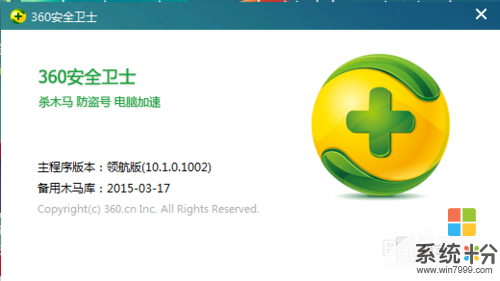 2
2打开360安全卫士主页面,然后点击右上角的【菜单】(向下箭头)图标。
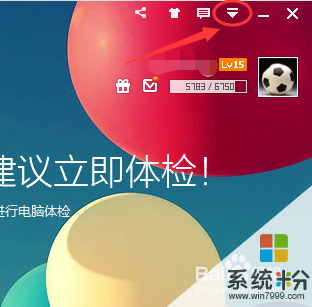 3
3然后点击【设置】选项
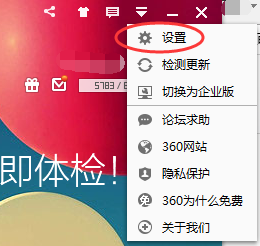 4
4依次选择左侧的【漏洞修复】->【补丁下载安装顺序】选项
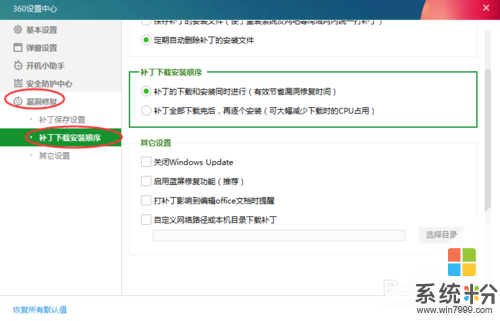 5
5选择【补丁下载完后,再逐个安装】选项,可大幅减少下载时的CPU占用。
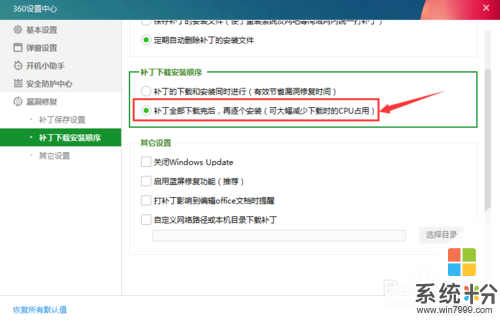 6
6最后点击【确定】按钮,保存设置即可。
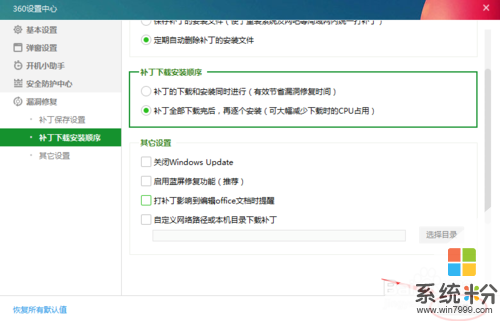
以上就是怎样解决360安全卫士漏洞修时复系统卡顿,解决360安全卫士漏洞修时复系统卡顿的方法教程,希望本文中能帮您解决问题。
我要分享:
相关教程
- ·360安全卫士怎么修复小喇叭音频红叉? 360安全卫士修复小喇叭音频红叉的方法。
- ·360安全卫士加速球显示的设置方法。怎样设置使360安全卫士加速球显示?
- ·怎样用360安全卫士清理电脑垃圾 用360安全卫士清理电脑垃圾的方法
- ·如何用360安全卫士发射WiFi信号? 用360安全卫士发射WiFi信号的方法有哪些?
- ·360漏洞修复提醒的通知如何关闭 360漏洞修复弹窗关闭的方法
- ·利用360安全卫士修复笔记本XP系统无法玩网页游戏的问题
- ·戴尔笔记本怎么设置启动项 Dell电脑如何在Bios中设置启动项
- ·xls日期格式修改 Excel表格中日期格式修改教程
- ·苹果13电源键怎么设置关机 苹果13电源键关机步骤
- ·word表格内自动换行 Word文档表格单元格自动换行设置方法
电脑软件热门教程
- 1 Word文档如何统计字数 word文档字数统计的方法有哪些
- 2 microsoft.net framework2.0怎么安装 如何安装.NET Framework V2.0
- 3 到底该如何来买笔记本 笔记本该如何选择
- 4如何使用联想一键恢复功能恢复出厂原装系统 使用联想一键恢复功能恢复出厂原装系统的方法有哪些
- 5怎样把桌面布置成栅栏软件式桌面 把桌面布置成栅栏软件式桌面的方法
- 6电脑鼠标右键反应慢该怎么解决? 电脑鼠标右键反应慢该如何解决
- 7Windows7系统下忘记密码怎么解决? Windows7系统下忘记密码怎么处理?
- 8主板BIOS无USB-HDD选项如何开启USB启动设备支持
- 9电脑启动不起来显示英文怎么办 电脑开机后进不了系统显示英文界面怎么办
- 10电脑卡死了按什么键关闭程序 卡死的电脑程序怎么关掉按哪三个键
